System operacyjny Ubuntu Server jest jedną z najpopularniejszych dystrybucji Linuxa, idealną do realizacji różnorodnych projektów, dzięki swojej prostocie w zakresie konfiguracji, instalacji oprogramowania oraz utrzymania.
Oprócz imponujących funkcji, które oferuje Ubuntu Server, dysponuje również przyjaznym dla użytkownika systemem aktualizacji, co czyni go doskonałym wyborem dla osób, które dopiero zaczynają swoją przygodę z systemami operacyjnymi Linux w kontekście serwerów.
W tym przewodniku przedstawimy, jak wykorzystać mechanizm aktualizacji Ubuntu Server do przekształcenia swojej instalacji w nową wersję. Zanim zaczniemy, upewnij się, że wykonałeś kopię zapasową swoich danych!
Uruchomienie narzędzi aktualizacyjnych
Przed przystąpieniem do aktualizacji Ubuntu Server na nową wersję, należy uruchomić narzędzia aktualizacyjne, aby upewnić się, że wszystkie zainstalowane pakiety są na bieżąco.
Aby przeprowadzić aktualizację na serwerze Ubuntu, otwórz okno terminala i, jeśli łączysz się zdalnie, użyj SSH. Możesz też zalogować się lokalnie. Po zalogowaniu się wprowadź polecenie sudo -s, aby uzyskać dostęp do powłoki roota.
sudo -s
Gdy już jesteś w sesji jako root, użyj polecenia apt update, aby zaktualizować listę pakietów i sprawdzić dostępność aktualizacji w Internecie.
apt update
Po zakończeniu procesu przez menedżera pakietów Ubuntu Server, wyświetli on informację o liczbie dostępnych aktualizacji do zainstalowania.
Aby zobaczyć, które aktualizacje są dostępne do zainstalowania, skorzystaj z polecenia apt list –upgradeable.
apt list --upgradeable
Przejrzyj listę aktualizacji i zdecyduj, które z nich chcesz zainstalować. Następnie wykonaj polecenie apt upgrade, aby zakończyć proces aktualizacji.
apt upgrade -y
Po zakończeniu instalacji wszystkich aktualizacji, możesz przejść do kolejnej części przewodnika lub zrestartować serwer, jeśli system o to poprosi.
Aktualizacja dystrybucji
Po wykonaniu powyższych poleceń warto także uruchomić polecenie dist-upgrade, aby zainstalować wszelkie aktualizacje dystrybucji dla obecnej wersji Ubuntu Server.
Ważne: dist-upgrade różni się od polecenia upgrade. Choć mają podobności, dotyczą różnych aspektów systemu.
dist-upgrade -y
Po pomyślnym wykonaniu polecenia dist-upgrade, zrestartuj serwer Ubuntu. Kiedy system wróci do działania, możesz przejść do kolejnej części procesu aktualizacji.
Instalacja Menedżera aktualizacji
W tym przewodniku skupimy się na aktualizacji Ubuntu Server przy użyciu narzędzia Update Manager. Należy pamiętać, że w niektórych wersjach systemu to narzędzie może nie być zainstalowane domyślnie. Zanim więc przejdziesz do dalszej części, użyj menedżera pakietów Apt, aby je zainstalować.
sudo apt install update-manager-core
Po zakończeniu instalacji Menedżer aktualizacji będzie gotowy do użycia. Aby zapoznać się z jego możliwościami, wpisz man update-manager w terminalu.
Zmiana wersji
Większość użytkowników Ubuntu Server korzysta z wersji LTS (Long Term Support). Choć jest to dobry wybór, warto również rozważyć inne wydania. Domyślnie Ubuntu nie pozwala na aktualizację do wersji nie-LTS.
Aby zmienić ścieżkę aktualizacji dla swojego serwera Ubuntu, otwórz plik „release-upgrades” w edytorze tekstu Nano.
nano -w /etc/update-manager/release-upgrades
W pliku konfiguracyjnym zmień linię Prompt=lts na:
Uwaga: jeśli nie korzystasz z wersji LTS, możesz pominąć ten krok.
Prompt=normal
Po wprowadzeniu zmian w edytorze Nano, zapisz plik, naciskając Ctrl + O, a następnie zamknij edytor klawiszem Ctrl + X.
Sprawdzenie dostępności nowej wersji
Kolejnym krokiem w procesie aktualizacji jest użycie Menedżera aktualizacji do sprawdzenia, czy dostępna jest nowa wersja Ubuntu Server do pobrania.
Aby to zrobić, uruchom polecenie do-release-upgrade z opcją -c.
Uwaga: upewnij się, że polecenie do-release-upgrade jest uruchamiane w powłoce roota, aby działało poprawnie.
sudo -s
do-release-upgrade -c
Poczekaj, aż narzędzie sprawdzi dostępność aktualizacji. Jeśli znajdzie aktualizację, uruchom polecenie do-release-upgrade z opcją -d.
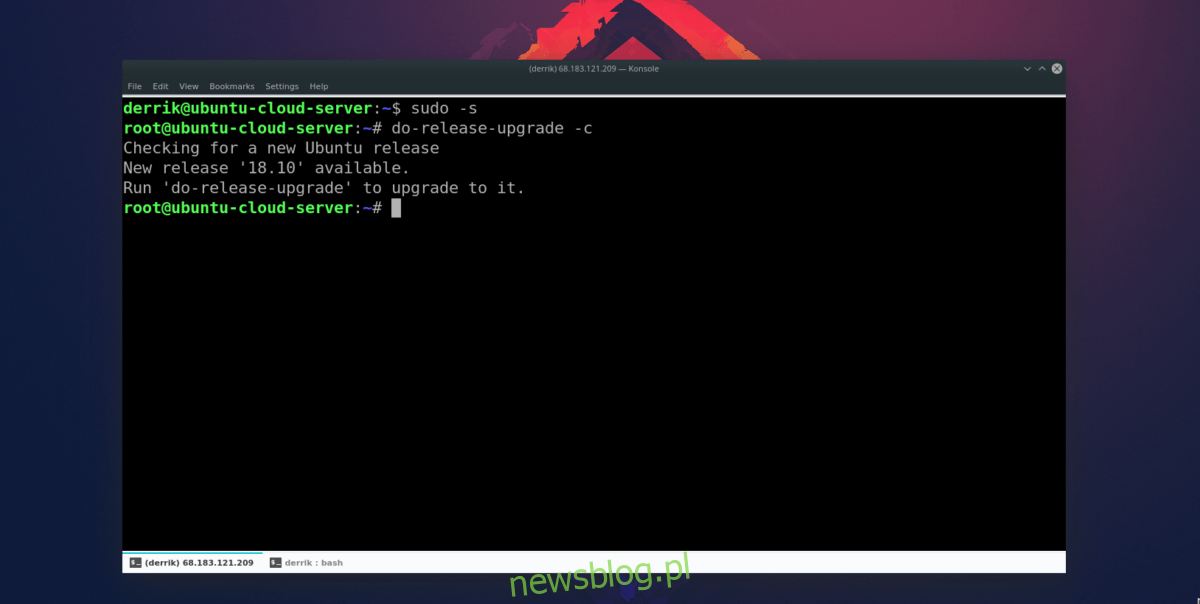
do-release-upgrade -d
Pamiętaj, że proces aktualizacji może zająć sporo czasu. Ważne jest, aby monitorować jego przebieg i upewnić się, że wszystko przebiega prawidłowo.
Wskazówki dotyczące aktualizacji serwera Ubuntu
Używanie Menedżera aktualizacji ułatwia proces aktualizacji Ubuntu Server, ale nie jest całkowicie pozbawione ryzyka. Problemy i błędy, choć rzadkie, mogą się zdarzyć.
Aby zminimalizować ryzyko, zalecamy zapoznanie się z oficjalną dokumentacją Wiki Ubuntu oraz wskazówkami dotyczącymi aktualizacji między wydaniami, które mogą być niezwykle pomocne.
newsblog.pl
Maciej – redaktor, pasjonat technologii i samozwańczy pogromca błędów w systemie Windows. Zna Linuxa lepiej niż własną lodówkę, a kawa to jego główne źródło zasilania. Pisze, testuje, naprawia – i czasem nawet wyłącza i włącza ponownie. W wolnych chwilach udaje, że odpoczywa, ale i tak kończy z laptopem na kolanach.